Vous vous demandez comment installer la dernière version de Kodi sur Ubuntu et Linux Mint ? Vous pouvez le faire facilement avec le PPA officiel fourni par l'équipe XBMC.
Kodi, anciennement connu sous le nom de XBMC, est l'un des meilleurs logiciels de serveur multimédia open source pour Linux et d'autres plates-formes.
Kodi organise magnifiquement votre fichier multimédia, qu'il s'agisse de musique, de vidéos ou de photos, et vous pouvez lire ces fichiers à partir d'un support de stockage local et réseau et d'Internet. Ainsi, outre les médias locaux, vous pouvez également regarder YouTube, Netflix, Hulu, Prime Video, etc. sur Kodi.
Vous pouvez installer Kodi sur pratiquement n'importe quel appareil, que ce soit Windows, macOS, Linux, iOS, Android ou Raspberry Pi. En fait, de nombreuses personnes installent Kodi sur Raspberry Pi spécifiquement pour l'utiliser comme centre multimédia avec leur téléviseur.
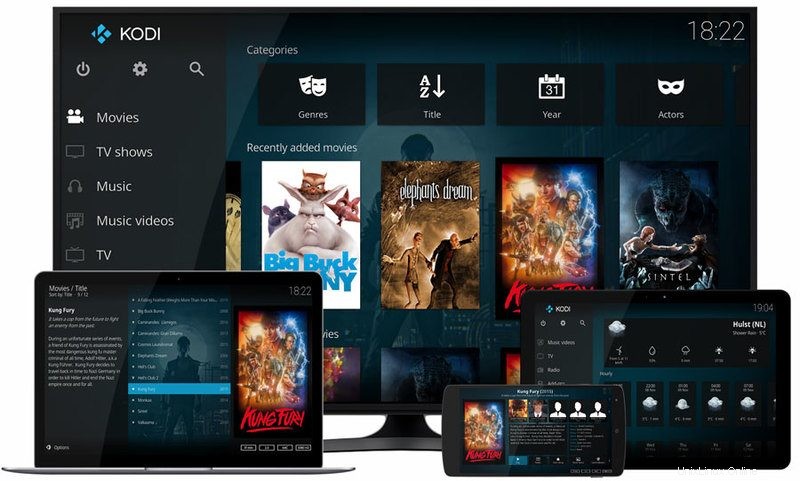
Il est assez facile d'installer Kodi dans Ubuntu. Kodi est disponible dans le référentiel universel d'Ubuntu et vous pouvez l'installer à l'aide de la commande standard apt-get install.
Cependant, le Kodi disponible dans les dépôts de logiciels officiels d'Ubuntu n'est pas le dernier. Ce qui signifie que l'utilisation de cette version de Kodi ne vous fournira pas les dernières et meilleures fonctionnalités de Kodi.
Alors, que pouvez-vous faire pour installer la dernière version de Kodi sur les distributions Linux basées sur Ubuntu ? La réponse est utiliser PPA.
Installation de la dernière version de Kodi sur Ubuntu et Linux Mint
La formidable équipe derrière Kodi a créé un PPA afin que vous puissiez facilement installer les nouvelles versions de Kodi sur Ubuntu. Cette méthode devrait également fonctionner sur Linux Mint, Pinguy OS, Deepin Linux, LXLE, Linux Lite, Elementary OS et d'autres distributions Linux basées sur Ubuntu.
Vous pouvez ajouter le référentiel PPA officiel de Kodi en utilisant cette commande dans un terminal (utilisez le raccourci Ctrl+Alt+T dans Ubuntu pour lancer le terminal) :
sudo add-apt-repository ppa:team-xbmc/ppa
Si vous utilisez Ubuntu 16.04, vous devez également mettre à jour votre système. Vous pouvez ignorer cette étape si vous utilisez Ubuntu 18.04 ou des versions supérieures.
sudo apt update
Vous pouvez maintenant installer Kodi en utilisant cette commande :
sudo apt install kodi
Notez que si vous aviez installé une ancienne version de Kodi, elle sera mise à niveau vers la version la plus récente fournie par le PPA officiel.
La taille du téléchargement serait d'environ 100 Mo, ce qui n'est pas énorme à mon avis. Une fois installé, vous pouvez aller dans le menu et démarrer Kodi. Vous pouvez scanner votre bibliothèque locale à la recherche de fichiers multimédias ou vous connecter à des services de streaming en ligne.
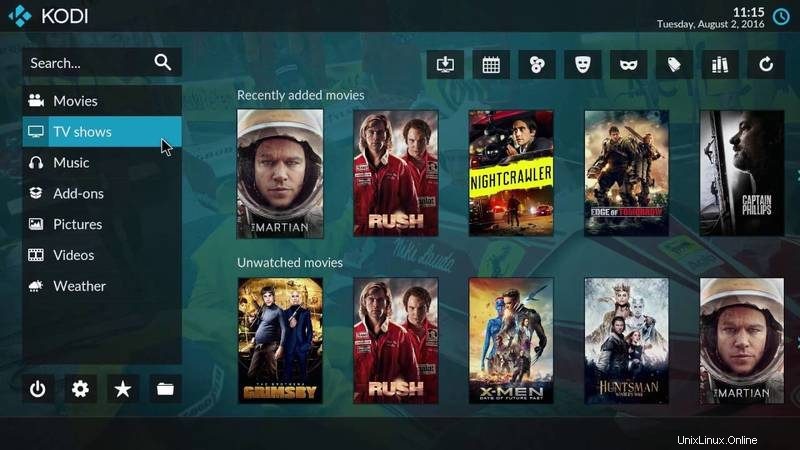
Pour installer certains modules complémentaires d'encodage, utilisez la commande ci-dessous :
sudo apt-get install kodi-audioencoder-* kodi-pvr-*
Kodi a un grand nombre de modules complémentaires disponibles, grâce à sa nature open source. Vous pouvez trouver le module complémentaire sur cette page ici.
Supprimer Kodi d'Ubuntu
Pour désinstaller Kodi de votre système, utilisez la commande ci-dessous :
sudo apt-get remove kodi
Vous devez également supprimer le PPA de la liste des sources logicielles :
sudo add-apt-repository --remove ppa:team-xbmc/ppa
En fin de compte…
Si vous êtes un utilisateur régulier de Kodi, vous devriez envisager de soutenir Kodi en faisant un don ou en achetant une marchandise dans leur magasin. Cela aidera au développement de ce superbe logiciel open source.
Oh! et gardez à l'esprit que, comme Popcorn Time, Kodi a été critiqué pour sa promotion de la confidentialité. Donc, si vous utilisez des torrents et d'autres moyens pour obtenir des films et des émissions de télévision, utilisez au moins un service VPN. Vous pouvez trouver de bonnes offres VPN ici.
J'espère que cet article rapide vous a aidé à installer Kodi dans Ubuntu, Linux Mint et d'autres distributions Linux. Comment trouvez-vous Kodi? Utilisez-vous un autre centre multimédia comme alternative à Kodi ? Partagez vos opinions dans la section des commentaires.